PS填充快捷键
- 2021-07-07 13:41:58
- 来源/作者:互联网/佚名
- 己被围观次
ps中“Ctrl”键+“Del”键是填充背景色的快捷键,“Alt”键+“Del”键是填充前景色的快捷键,“Shift”键+“F5”键是是打开填充面板的快捷键。
1、将图片拖入ps,需要填充的地方建立选区,以图中的心形为例,选区将会以虚线显示:

2、查看左侧工具栏,最底部有前/背景色按钮,前景色是左上角的图标,默认是白色,背景色是右下角的图标,默认是黑色,如果需要调整前/背景色,点击对应图标即可:
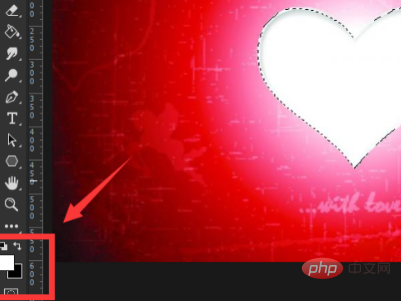
3、同时按住“Alt”键和“Del”键,这时背景色黑色将会在选区进行填充:
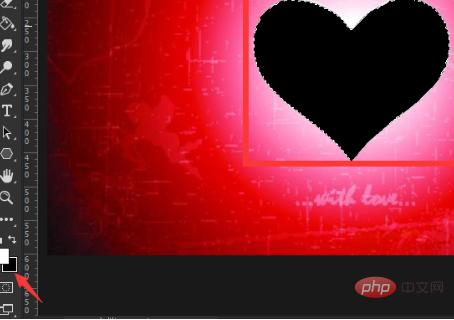
4、同时按住“Ctrl”键和“Del”键,这时前景色白色将会在选区进行填充:
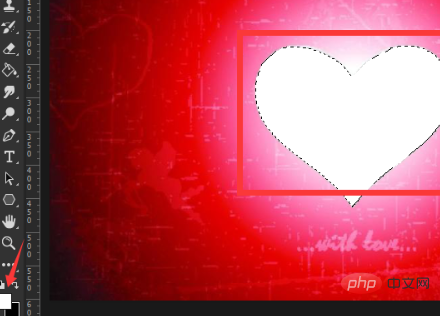
5、如果前/背景色都不是我们想要填充的颜色,可以同时按住“Shift”键和“F5”键打开填充面板,将内容这一项选择为“颜色...”,然后填充颜色窗口就会显示出来,在左侧选取颜色,这里以蓝色为例,选择完后点击“确定”即可:
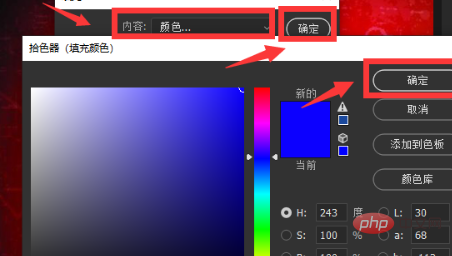
6、点击“确定”之后,蓝色就会在选区进行填充:

(责任编辑:极限)
*PSjia.COM 倾力出品,转载请注明来自PS家园网(www.psjia.com)
标签(TAG) PS填充快捷键








